Page 1
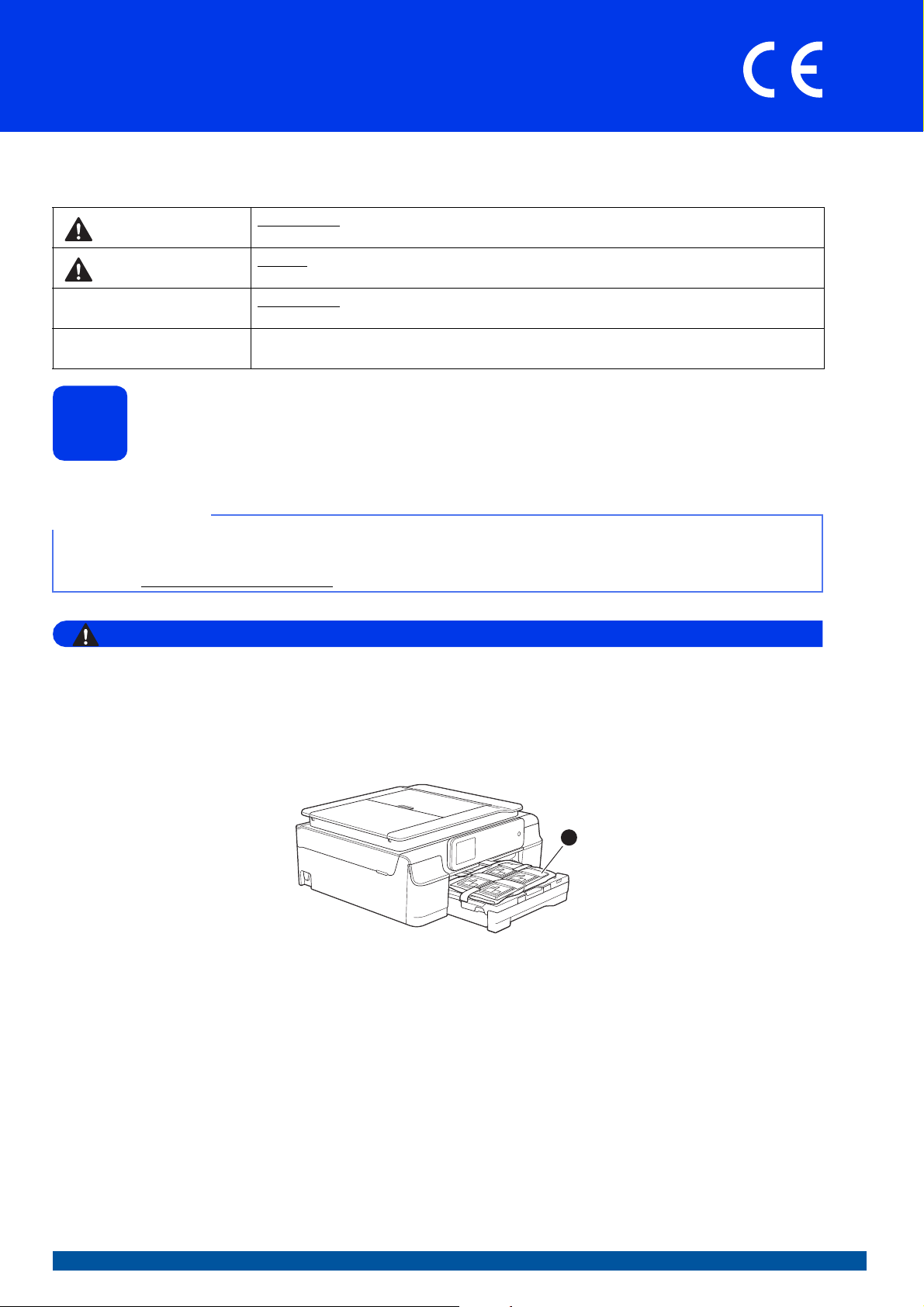
Priročnik za hitro pripravo
OPOZORILO
OPOMBA
DCP-J552DW
Začnite tukaj
DCP-J752DW
Pred pripravo naprave preberite Varnostna navodila za izdelek. Nato preberite ta Priročnik za hitro pripravo za
pravilno nastavitev in namestitev.
OPOZORILO
POZOR
POMEMBNO
OPOMBA
Napravo vzemite iz embalaže
1
•Večina ilustracij v tem priročniku za hitro pripravo kaže napravo DCP-J752DW.
• Če vaš računalnik nima pogona CD-ROM, lahko gonilnike prenesete s strani za prenose vašega modela na
naslovu http://solutions.brother.com/
OPOZORILO označuje potencialno nevarno situacijo, ki bi lahko, če je ne preprečite,
povzročila smrt ali hude telesne poškodbe.
POZOR označuje potencialno nevarno situacijo, ki bi lahko, če je ne preprečite, povzročila
manjše ali zmerne telesne poškodbe.
POMEMBNO označuje potencialno nevarno situacijo, ki lahko, če je ne preprečite, povzroči
materialno škodo ali izgubo funkcionalnosti izdelka.
Opombe vsebujejo navodila za ravnanje v določenih okoliščinah ali nasvete o delovanju
trenutnega postopka z drugimi funkcijami.
. Za več informacij glejte str. 5.
V embalaži naprave so uporabljene plastične vreče. Da se izognete nevarnosti zadušitve, shranjujte
plastične vreče zunaj dosega dojenčkov in otrok. Te vreče niso igrače.
a Odstranite zaščitni trak in folijo, ki pokriva napravo in zaslon na dotik.
b
Odstranite
plastično vrečo a s pladnja za papir.
1
SVN Različica 0
1
Page 2
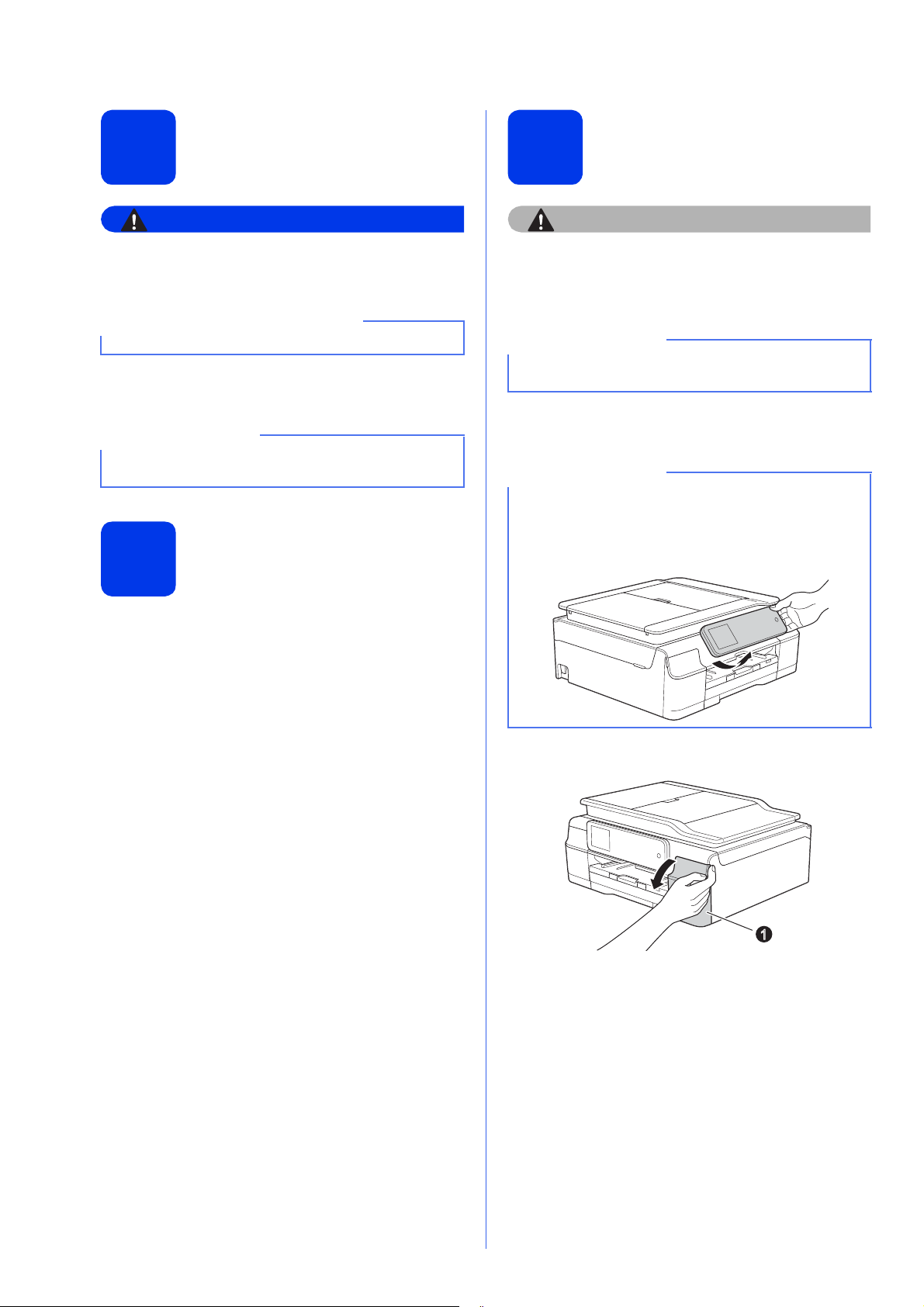
2
OPOZORILO
POZOR
POMEMBNO
OPOMBA
OPOMBA
OPOMBA
1
Priključitev napajalnega kabla
4
Vstavljanje kartuše za črnilo
Naprava mora biti opremljena z ozemljenim
vtičem.
USB-kabla še NE priključite (če ga uporabljate).
a Priključite napajalni kabel.
Opozorilna LED-lučka na nadzorni plošči sveti,
dokler ne vstavite kartuš za črnilo.
Izbiranje jezika
3
a Pritisnite a ali b, da se prikaže želeni jezik, in
ga pritisnite.
Pritisnite OK.
b Pritisnite Yes (Da) ali No (Ne).
Če vam črnilo pride v oči, ga takoj izperite z veliko
vode, če ste v dvomih, pa se posvetujte z
zdravnikom.
Poskrbite, da najprej vstavite priložene začetne
kartuše za črnilo.
a Preverite, ali je napajanje vključeno.
Za lažje branje zaslona na dotik lahko prilagodite
kot nadzorne plošče. Nadzorno ploščo primite za
rob, da pomotoma ne pritisnete katere od
možnosti na zaslonu na dotik.
b Odprite pokrov kartuše za črnilo a.
c Odstranite oranžni zaščitni del.
2
Page 3
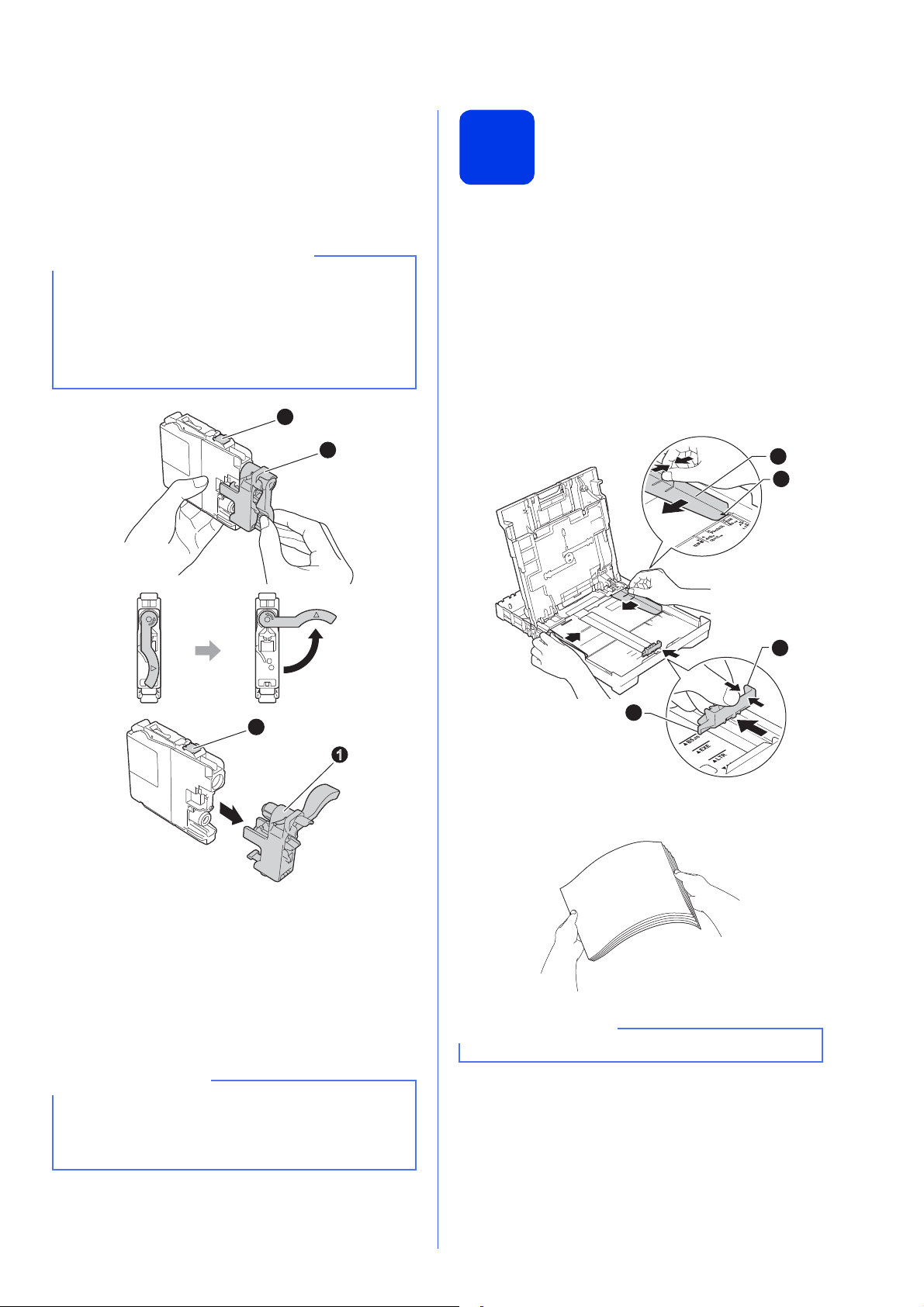
d Odstranite kartušo iz embalaže.
POMEMBNO
OPOMBA
1
2
1
2
OPOMBA
1
2
3
3
Zasučite zeleno ročico za sprostitev na oranžni
zaščitni embalaži a v levo, tako da zaslišite
sprostitev vakuumske zatesnitve. Odstranite
oranžno zaščitno embalažo a, kot je
prikazano.
Vstavljanje navadnega
5
papirja A4
a Pladenj za papir popolnoma potegnite iz
naprave.
• Kartuš za črnilo NE tresite. Če se s črnilom
umažete po koži ali oblačilih, se takoj sperite z
milom ali detergentom.
• NE dotikajte se označenega dela kartuše b,
saj to lahko povzroči, da kartuše ne bo mogoče
uporabiti v napravi.
b Odprite pokrov izhodnega pladnja za papir.
c Previdno pritisnite in potisnite vodili za širino
papirja a, nato pa še vodilo za dolžino
papirja b, da jih prilagodite velikosti papirja.
Poskrbite, da se trikotne oznake c na vodilih
za širino papirja a in na vodilu za dolžino
papirja b poravnajo z oznako za uporabljeno
velikost papirja.
e Barva nalepke se mora ujemati z barvo
kartuše.
Namestite kartušo v smeri puščice na nalepki.
f Previdno potisnite zadnji del kartuše z oznako
»PUSH«, da dvignete vzvod kartuše. Ko
namestite vse kartuše, zaprite pokrov prostora
za kartuše.
Naprava cevovod za črnilo pripravi za tiskanje. Ta
postopek traja približno štiri minute. Ne
izklapljajte naprave. Priporočamo, da med
čakanjem izvedete naslednji korak.
d Sveženj papirja razpihajte, da preprečite
zastoje in nepravilno podajanje papirja.
Vedno poskrbite, da papir ne bo zvit ali zmečkan.
3
Page 4
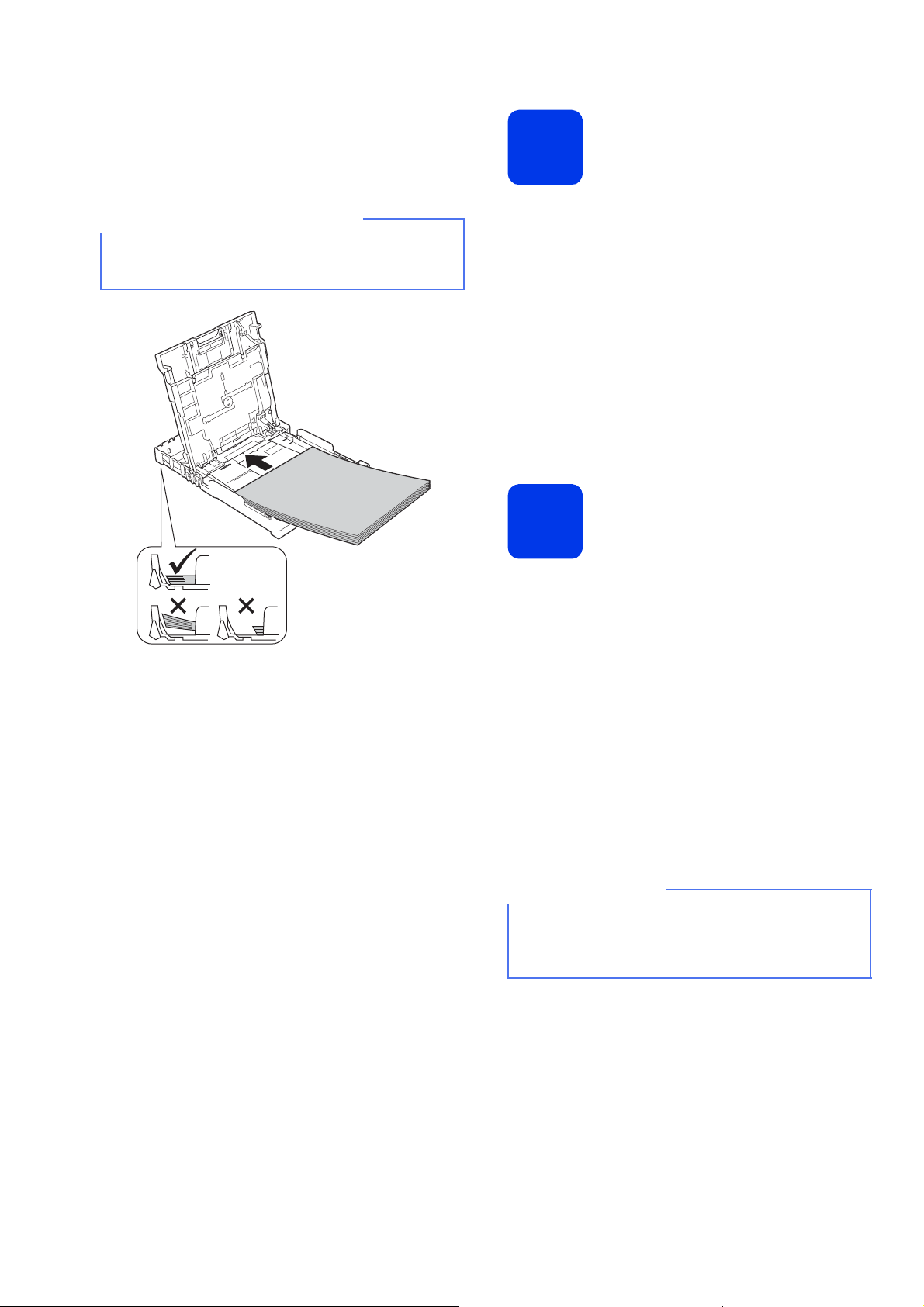
e Previdno vstavite papir v pladenj za papir s
POMEMBNO
OPOMBA
stranjo za tiskanje obrnjeno navzdol in
zgornjim robom naprej. Preverite, ali je papir v
pladnju poravnan.
Pazite, da papirja ne potisnete predaleč. V tem
primeru se lahko v napravi zguba in povzroči
težave pri podajanju.
Preverjanje kakovosti
6
tiskanja
a Ko je postopek priprave končan, zaslon na
dotik prikaže Vstavite papir in
pritisnite [OK].
Pritisnite OK.
b Preverite kakovost štirih barvnih pasov na listu.
(črna/rumena/modrozelena/vijolična).
c Če so vse črte jasne in razločne, pritisnite Da,
da končate preverjanje kakovosti, in nadaljujte
z naslednjim korakom.
Če katera od črt manjka, pritisnite Ne in sledite
navodilom na zaslonu na dotik.
Nastavitev datuma in ure
7
f Vodili za širino papirja z obema rokama
previdno približajte papirju. Vodili za širino
papirja se morata dotikati robov papirja.
g Zaprite pokrov izhodnega pladnja za papir.
h Počasi potisnite pladenj za papir do konca v
napravo.
i Pladenj za papir držite na mestu in izvlecite
podporo za papir, da se zaskoči, nato pa
odprite podporni nosilec za papir.
Z nastavitvijo datuma in ure omogočite funkcijo
rednega čiščenja tiskalne glave in ohranjanja
optimalne kakovosti tiskanja naprave. Hkrati pa
omogočite tudi, da naprava poimenuje datoteke, ki jih
ustvarite s funkcijo Scan to Media.
a Na zaslonu na dotik vnesite zadnji dve števki
letnice, nato pa pritisnite OK.
b Postopek ponovite še za mesec in dan.
c Na zaslonu na dotik vnesite uro v 24-urni obliki
zapisa.
d Pritisnite OK.
Datum in uro lahko kadar koli spremenite. Za več
informacij uuBasic User’s Guide (Osnovna
navodila za uporabo): Setting the date and time
(Nastavljanje datuma in ure)
4
Page 5
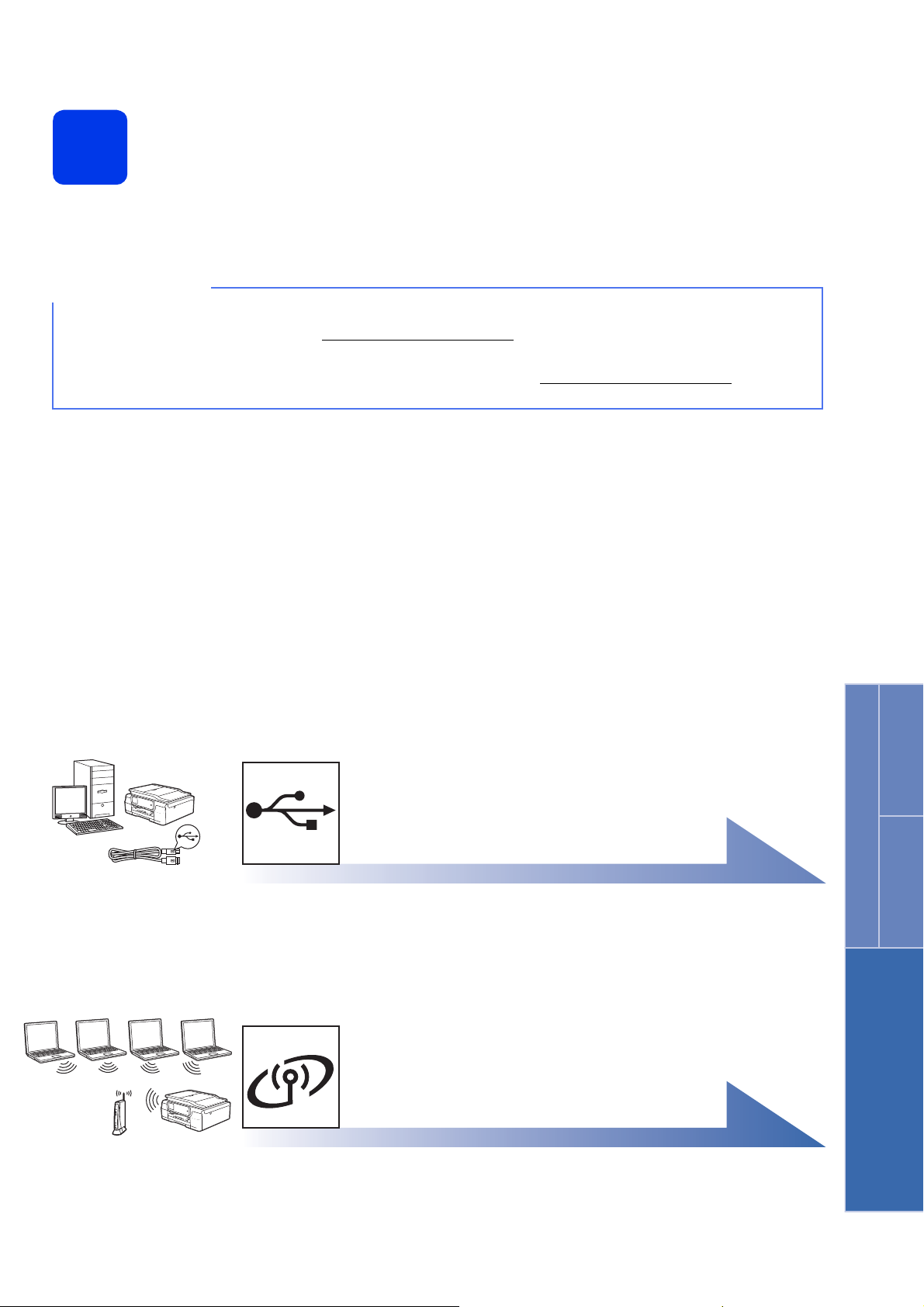
Izbiranje vrste povezave
OPOMBA
8
Ta namestitvena navodila veljajo za sisteme Windows®XP Home, XP Professional, XP Professional x64 Edition,
®
Windows Vista
• Za operacijske sisteme Windows Server® 2003/2008/2008 R2/2012 lahko najdete gonilnike na strani za
prenose za svoj model na naslovu http://solutions.brother.com/
• Če vaš računalnik nima pogona CD-ROM-a, lahko najnovejše gonilnike, priročnike in orodja za svoj model
prenesete s spletnega mesta Brother Solutions Center na naslovu http://solutions.brother.com/
programske aplikacije, ki so priložene na CD-ju, morda ne bodo na voljo za prenos.
, Windows®7, Windows®8 ter Mac OS X v10.6.8, 10.7.x in 10.8.x.
.
. Nekatere
Uporaba vmesniškega USB-kabla
Za sistem Windows® pojdite na str. 6
Za sistem Macintosh pojdite na str. 9
Za brezžično omrežje
Za sistema Windows® in Macintosh
pojdite na str. 11
Windows
®
USB
Macintosh
Brezžično omrežje
5
Page 6
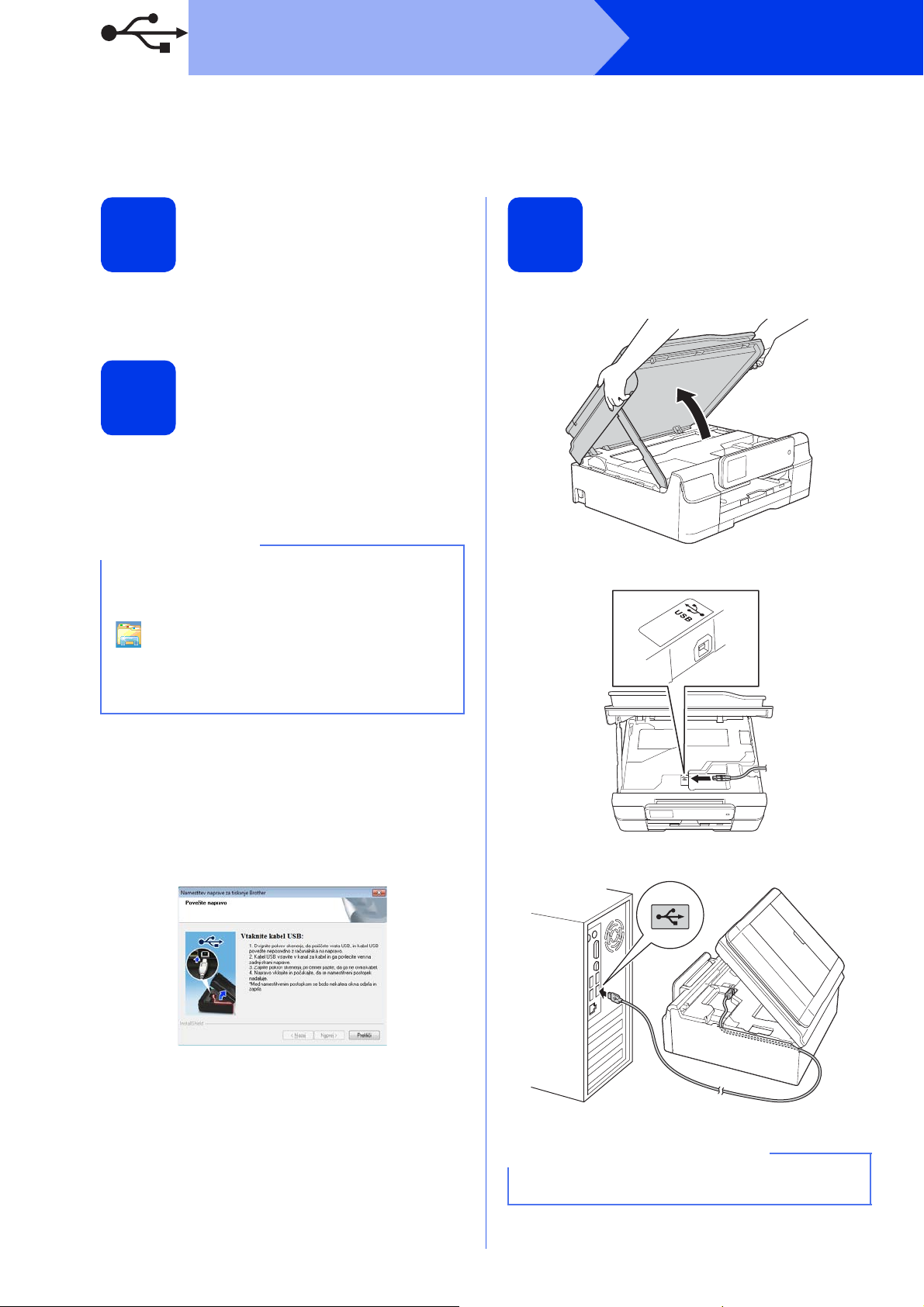
USB
OPOMBA
POMEMBNO
Za uporabo USB-vmesnika s sistemom Windows®
(Windows®XP Home/XP Professional/Windows Vista®/Windows®7/Windows®8)
Windows
®
Pred namestitvijo
9
VKLJUČITE računalnik in se prijavite s skrbniškimi
pravicami.
Namestitev programa
10
a Vstavite CD v CD-ROM. Če se prikaže zaslon
Če se zaslon Brother ne prikaže samodejno,
pojdite na Računalnik (Moj računalnik).
(V sistemu Windows
pojdite na Računalnik.)
Dvokliknite ikono CD-ROM-a, nato pa dvokliknite
start.exe.
MFL-Pro Suite
z imenom modela, izberite napravo. Če se
prikaže zaslon za izbiro jezika, izberite jezik.
®
8: kliknite ikono
(Raziskovalec) v opravilni vrstici, nato pa
Priklopite USB-kabel
11
a
b
b Kliknite Namestite MFL-Pro Suite in Ano, če
se strinjate z licenčno pogodbo.
c Izberite Lokalna povezava (USB) in kliknite
Naprej.
d Sledite navodilom na zaslonu, dokler se ne
prikaže zaslon Vtaknite kabel USB.
c
Pazite, da kabel ne bo oviral zapiranja pokrova,
saj to lahko povzroči napako.
6
Page 7
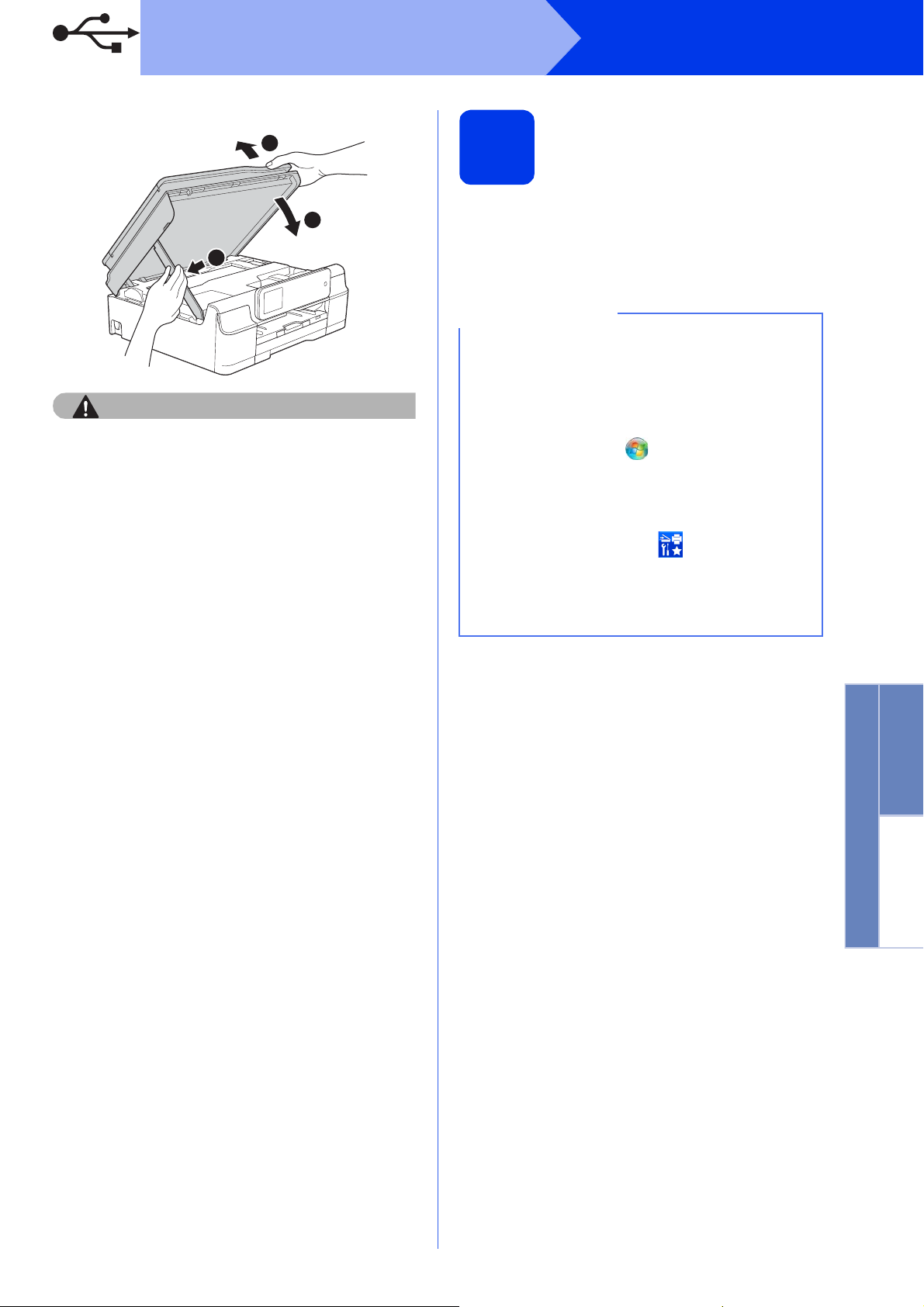
USB
POZOR
3
1
3
2
OPOMBA
d
Pri zapiranju pokrova optičnega bralnika pazite,
da si ne priščipnete prstov.
e Namestitev se bo nadaljevala samodejno.
Namestitveni zasloni se bodo prikazovali drug
za drugim.
f Če se prikaže zaslon Nasvet za varovanje
okolja za slikovno opremo, kliknite Naprej.
g Ko se prikaže zaslon Spletna registracija,
sledite navodilom na zaslonu. Kliknite Naprej.
Windows
Zaključek in ponovni
12
a Znova zaženite računalnik, tako da kliknete
Če se med namestitvijo programske opreme
prikaže obvestilo o napaki, ukrepajte po
spodnjem postopku:
- Sistemi Windows
Windows
namestitve, ki je v > Vsi programi >
Brother > DCP-XXXX (XXXX je ime modela
naprave).
- Sistem Windows
namestitve, dvokliknite (Brother
Utilities) na namizju, nato pa kliknite spustni
seznam in izberite ime svojega modela (če še
ni izbrano). Kliknite Orodja v levi navigacijski
vrstici.
zagon
Dokončaj.
Po ponovnem zagonu računalnika se morate
prijaviti s skrbniškimi pravicami.
®
XP, Windows Vista® in
®
7: zaženite Diagnostika
®
8: za zagon Diagnostika
®
h Če naprave ne želite nastaviti kot privzeti
tiskalnik, počistite potrditveno polje Nastavi
kot privzeti tiskalnik, nato pa kliknite Naprej.
i Ko se prikaže okno Namestitev je
dokončana, preverite nastavitve, nato pa
kliknite Naprej.
b Prikažeta se spodnja zaslona.
• Ko se prikaže zaslon Nastavitve
posodobitve programske opreme, izberite
želeno nastavitev za posodabljanje
programske opreme in kliknite V redu.
• Ko se prikaže zaslon Brother Product
Research and Support Program, izberite
prednostne nastavitve in sledite navodilom
na zaslonu.
Windows
®
USB
Macintosh
7
Page 8

USB
Sedaj pojdite na
OPOMBA
Konec
OPOMBA
• Za posodobitev programske opreme in
program Brother Product Research and
Support Program je potrebna internetna
povezava.
• Ko namestite MFL-Pro Suite, se samodejno
namesti tudi pomoč družbe Brother. Pomoč
družbe Brother omogoča dostop do spletnega
mesta Brother Solutions Center tako, da
kliknete v opravilni vrstici.
Namestitev programske
opreme je zdaj končana.
Namestitev dodatnih aplikacij:
Windows
®
Stran 19
Sistem Windows®8: če so priročniki družbe
Brother na CD-ju v obliki PDF, jih odprite s
programom Adobe
®
Adobe
kljub temu datotek ni mogoče odpreti s
programom Adobe
nastavitev privzetega programa za datoteke PDF
(glejte Odpiranje datoteke PDF v programu
Adobe
Reader® nameščen v računalniku, a
®
Reader® (Windows® 8) na strani 21).
®
Reader®. Če je program
®
Reader®, spremenite
8
Page 9

USB
POZOR
OPOMBA
OPOMBA
POMEMBNO
3
Macintosh
Uporaba USB-vmesnika s sistemi Macintosh
b
Pred namestitvijo
9
Poskrbite, da je naprava priključena na napajanje in
da je vaš računalnik Macintosh VKLJUČEN. Prijaviti
se morate s skrbniškimi pravicami.
Če uporabljate sistem Mac OS X od različice
v10.6.0 do 10.6.7, ga nadgradite v sistem Mac OS
X različice od v10.6.8 do 10.8.x.
c
Priklopite USB-kabel
10
(Mac OS X v10.6.8, 10.7.x, 10.8.x)
• Naprave NE priklopite v USB-vrata na
tipkovnici ali na USB-razdelilniku brez lastnega
napajanja.
• Napravo priklopite neposredno v računalnik
Macintosh.
a
Pazite, da kabel ne bo oviral zapiranja pokrova,
saj to lahko povzroči napako.
d
1
3
2
Windows
®
USB
Macintosh
Pri zapiranju pokrova optičnega bralnika pazite,
da si ne priščipnete prstov.
9
Page 10

USB
OPOMBA
Konec
Namestitev programa
11
a Vstavite CD v CD-ROM.
b Dvokliknite ikono Start Here OSX (Za OSX
MFL-Pro Suite
začnite tukaj), da zaženete namestitev. Če se
prikaže zaslon z imenom modela, izberite
napravo.
Macintosh
h Ko se prikaže ta zaslon, kliknite Close (Zapri).
c Izberite Local Connection (USB) (Lokalna
povezava (USB)) in kliknite Next (Naprej).
Sledite navodilom na zaslonu.
d Po namestitvi bo programska oprema Brother
poiskala napravo Brother. To bo trajalo nekaj
časa.
e Na seznamu izberite svojo napravo in kliknite
Next (Naprej).
f Ko se prikaže zaslon Add Printer (Dodaj
tiskalnik), kliknite Add Printer (Dodaj tiskalnik).
g Na seznamu izberite svojo napravo. Kliknite
Add (Dodaj) in nato Next (Naprej).
Namestitev programske
opreme je zdaj končana.
10
(OS X v10.8.x)
Izberite gonilnik Brother DCP-XXXX CUPS (kjer
XXXX pomeni ime vašega modela) v pojavnem
meniju Use (Uporaba).
Ko se prikaže zaslon podpore, kliknite Next
(Naprej).
Page 11

Za uporabnike brezžičnega omrežja
OPOMBA
OPOMBA
Sedaj pojdite na
Uporaba brezžičnega omrežnega vmesnika
Preden začnete
9
Če ste prej nastavili brezžično povezavo naprave, morate pred ponovno nastavitvijo brezžičnega omrežja
ponastaviti omrežne nastavitve.
Na napravi pritisnite (Nastavitve). Pritisnite Vse nastav.
Pritisnite a ali b, da prikažete Omrezje. Pritisnite Omrezje.
Pritisnite a ali b, da prikažete Ponast. omrez. Pritisnite Ponast. omrez.
Pritisnite Da, da sprejmete izbiro. Izbiro Da držite pritisnjeno dve sekundi, da jo potrdite.
Če želite napravo nastaviti v načinu ad-hoc (povezava z računalnikom z brezžičnim vmesnikom brez dostopne
točke/usmerjevalnika), lahko navodila najdete v Software and Network User’s Guide (Navodila za uporabo
programske opreme in mrežne nastavitve) na CD-ju.
Če si želite ogledati Software and Network User’s Guide (Navodila za uporabo programske opreme in mrežne
nastavitve):
1 Vključite računalnik. Vstavite CD v CD-ROM.
Za operacijski sistem Windows
2 Izberite model in jezik. Prikaže se glavni meni CD-ja.
3 Kliknite Navodila za uporabo in nato Dokumenti PDF/HTML.
4 Kliknite Software and Network User’s Guide (Navodila za uporabo programske opreme in mrežne
nastavitve).
Za operacijski sistem Macintosh:
2 Dvokliknite User's Guides (Navodila za uporabo). Izberite model in jezik.
3 Kliknite User's Guides (Navodila za uporabo) in nato Software and Network User’s Guide (Navodila za
uporabo programske opreme in mrežne nastavitve).
®
:
Izbira načina nastavitve brezžičnega omrežja
10
Spodnja navodila opisujejo tri načine nastavitve povezave naprave Brother z brezžičnim omrežjem. Izberite
želeno metodo za svoje okolje.
Priporočena metoda za vzpostavljanje povezave je a (za sistema Windows
a Namestitev s CD-ja (Windows
• Za ta način priporočamo, da uporabite osebni računalnik, ki je povezan z brezžičnim omrežjem.
• V nekaterih primerih boste potrebovali USB-kabel.
®
in Macintosh)
®
in Macintosh).
str. 13
Brezžično omrežje
11
Page 12

Za uporabnike brezžičnega omrežja
OPOMBA
Sedaj pojdite na
Sedaj pojdite na
Za metodi b in c začnite nastavitev brezžičnega omrežja tako, da pritisnete gumb za Wi-Fi® na zaslonu na
dotik.
b Ročno določanje nastavitev z namestitvenim čarovnikom (Windows
naprave)
Če vaša brezžična dostopna točka/usmerjevalnik ne podpira funkcije WPS (Wi-Fi Protected Setup™)
ali AOSS™, si spodaj zapišite nastavitve brezžičnega omrežja za svojo brezžično dostopno
točko/usmerjevalnik.
Če pri določanju nastavitev potrebujete pomoč in se želite obrniti na servisno službo Brother,
pripravite podatka SSID (ime omrežja) in Omrežni ključ. Pri iskanju teh podatkov vam ne moremo
pomagati.
Postavka Zabeležite trenutne nastavitve brezžičnega omrežja
SSID (ime omrežja)
Omrežni ključ*
* Omrežni ključ se lahko imenuje tudi geslo, varnostni ključ ali ključ za šifriranje.
Če teh informacij (SSID in omrežni ključ) ne poznate, ne morete nadaljevati nastavitve brezžične
povezave.
Kako lahko najdem te informacije?
1) Glejte navodila, ki so priložena dostopni točki/usmerjevalniku.
2) Začetno ime omrežja (SSID) je lahko ime proizvajalca ali modela.
3) Če ne poznate varnostnih informacij, se posvetujte s proizvajalcem usmerjevalnika, sistemskim
skrbnikom ali internetnim ponudnikom.
®
, Macintosh in mobilne
12
Nastavitev z enim gumbom WPS ali AOSS™ (Windows®, Macintosh in mobilne naprave)
c
Uporabite ta način, če vaša dostopna točka/usmerjevalnik podpira samodejno nastavitev
brezžičnega omrežja (WPS ali AOSS™).
str. 14
str. 15
Page 13

Za uporabnike brezžičnega omrežja
Sedaj pojdite na
OPOMBA
Namestitev s CD-ja
11
Operacijski sistem Macintosh:
Vstavite CD-ROM v pogon CD-ROM in
dvokliknite Start Here OSX (Za OSX začnite
tukaj). Izberite Wireless installation
(Nastavitev brezžičnega omrežja) in sledite
napotkom v oknu Wireless Device Setup
(Nastavitev brezžične naprave). Ko končate
nastavitev, nadaljujte s korakom13-e na
str. 18.
Operacijski sistem Windows®:
a Vstavite priloženi namestitveni CD-ROM v
(Windows® in Macintosh)
pogon CD-ROM. Če se prikaže zaslon z
imenom modela, izberite napravo. Če se
prikaže zaslon za izbiro jezika, izberite jezik.
d Ko se prikaže zaslon Zaznan požarni
zid/protivirusna programska oprema,
izberite Spremenite nastavitve vrat
požarnega zidu, da omogočite povezavo z
omrežjem, in nadaljujte z namestitvijo.
(priporočeno), nato pa kliknite Naprej.
Če ne uporabljate požarnega zidu Windows
Firewall, informacije o dodajanju spodnjih
omrežnih vrat poiščite v uporabniškem
priročniku za programsko opremo.
Za omrežno optično branje dodajte UDP-
vrata 54925.
Če imate kljub temu še vedno težave z
omrežno povezavo, dodajte UDP-vrata 137
in 161.
e Sledite navodilom za nastavitev naprave
Brother na zaslonu.
f Naprava se bo zdaj poskusila povezati z
brezžičnim omrežjem. To lahko traja nekaj
minut.
®
Če se zaslon Brother ne prikaže samodejno,
pojdite na Računalnik (Moj računalnik).
(V sistemu Windows
(Raziskovalec) v opravilni vrstici, nato pa
pojdite na Računalnik.)
Dvokliknite ikono CD-ROM-a, nato pa dvokliknite
start.exe.
®
8: kliknite ikono
b Kliknite Namestite MFL-Pro Suite in Ano, če
se strinjate z licenčno pogodbo.
c Izberite Brezžična omrežna povezava in
kliknite Naprej.
Nastavitve brezžične povezave so zdaj
končane.
Na nadzorni plošči zasveti LED-lučka za
Wi-Fi , ki ponazarja, da je omrežni I/F
naprave nastavljen na WLAN.
Namestitev programa MFL-Pro Suite
Operacijski sistem Windows®:
Korak 13-e na str. 16
Brezžično omrežje
13
Page 14

Za uporabnike brezžičnega omrežja
Sedaj pojdite na
Sedaj pojdite na
OPOMBA
OPOMBA
OPOMBA
Ročno določanje
nastavitev z
11
namestitvenim
čarovnikom
Macintosh in mobilne naprave)
(Windows®,
a Pritisnite .
Pritisnite Nast carovnika.
Ko se prikaže Omogoci WLAN?, pritisnite Da,
da sprejmete izbiro.
S tem boste zagnali čarovnika za brezžično
nastavitev.
Za preklic pritisnite Ne.
b Naprava bo poiskala razpoložljiva SSID-imena.
Pred prikazom seznama SSID-imen lahko
mine nekaj sekund.
Če se prikaže seznam SSID-imen, s tipkama
a in b izberite SSID-ime, ki ste si ga zapisali v
koraku 10-b na str. 12.
Pritisnite OK.
Če brezžična dostopna točka/usmerjevalnik z
izbranim SSID-imenom podpira funkcijo WPS
in naprava zahteva uporabo WPS,
pojdite na c.
Če naprava zahteva vnos omrežnega ključa,
pojdite na d.
V nasprotnem primeru, pojdite na e.
• Če je seznam prazen, preverite, ali je
napajanje brezžične dostopne
točke/usmerjevalnika vklopljeno in ali oddaja
SSID. Napravo premaknite bliže brezžični
dostopni točki/usmerjevalniku in poskusite
znova s korakom a.
• Če dostopna točka ni nastavljena za oddajanje
SSID-imena, boste morali SSID-ime dodati
ročno. Za podrobnosti glejte Software and
Network User’s Guide (Navodila za uporabo
programske opreme in mrežne nastavitve).
d Na zaslonu na dotik vnesite omrežni ključ, ki
ste si ga zapisali v koraku 10-b na str. 12.
Pritisnite , da preklopite med malimi in
velikimi črkami. Pritisnite , da preklopite
med črkami, številkami in posebnimi znaki.
(Kateri znaki bodo na voljo, je odvisno od vaše
države.) Če želite kazalec premakniti v levo ali
desno, pritisnite d ali c.
(Za podrobnosti glejte Vnašanje besedila v
nastavitvah brezžičnega omrežja na strani 20.)
Ko vnesete vse znake, pritisnite OK, nato pa še
Da, da uveljavite nastavitve.
e Naprava se bo zdaj poskusila povezati z
brezžičnim omrežjem. To lahko traja nekaj
minut.
Nastavitve brezžične povezave so zdaj
končane.
Na nadzorni plošči zasveti LED-lučka za
Wi-Fi , ki ponazarja, da je omrežni I/F
naprave nastavljen na WLAN.
Za mobilne naprave:
• Povežite svojo mobilno napravo z brezžično
dostopno točko/usmerjevalnikom prek
povezave Wi-Fi.
• Prenesite in namestite aplikacijo Brother
iPrint&Scan (za telefone s sistemom
Android™/iOS/Windows
spletnem mestu s prenosi aplikacij za mobilno
napravo. S to napravo lahko uporabljate tudi
funkcijo AirPrint (iOS).
• Če želite prenesti navodila za uporabo za
aplikacijo, ki jo uporabljate (Brother
iPrint&Scan/AirPrint), obiščite spletno mesto
Brother Solutions Center na naslovu
http://solutions.brother.com/
vašega modela kliknite Manuals (Priročniki).
®
), ki jo najdete na
ter na strani
c Pritisnite Da, da napravo povežete s funkcijo
14
WPS. (Če izberete Ne (Rocno), da
nadaljujete ročno nastavitev, pojdite na d, da
vnesete omrežni ključ.)
Ko vas sporočilo na zaslonu na dotik pozove,
da zaženite WPS, pritisnite gumb WPS na
brezžični dostopni točki/usmerjevalniku, nato
pa pritisnite Naprej za nadaljevanje.
Pojdite na e.
Za namestitev programske opreme
MFL-Pro Suite nadaljujte s korakom 12.
Operacijski sistem Windows®:
Stran 16
Operacijski sistem Macintosh:
Stran 18
Page 15

Za uporabnike brezžičnega omrežja
Sedaj pojdite na
Sedaj pojdite na
OPOMBA
OPOMBA
Nastavitev z enim
gumbom WPS ali
11
a Preverite, ali ima brezžična dostopna
b Napravo Brother postavite v doseg dostopne
c Pritisnite .
AOSS™
mobilne naprave)
točka/usmerjevalnik oznako WPS ali AOSS™,
kot je prikazana spodaj.
točke/usmerjevalnika WPS ali AOSS™. Doseg
je odvisen od okolja. Glejte navodila, ki so
priložena dostopni točki/usmerjevalniku.
Pritisnite WPS/AOSS.
Ko se prikaže Omogoci WLAN?, pritisnite Da,
da sprejmete izbiro.
S tem boste zagnali čarovnika za brezžično
nastavitev.
Za preklic pritisnite Ne.
(Windows®, Macintosh in
Za mobilne naprave:
• Povežite svojo mobilno napravo z brezžično
dostopno točko/usmerjevalnikom prek
povezave Wi-Fi.
• Prenesite in namestite aplikacijo Brother
iPrint&Scan (za telefone s sistemom
Android™/iOS/Windows
spletnem mestu s prenosi aplikacij za mobilno
napravo. S to napravo lahko uporabljate tudi
funkcijo AirPrint (iOS).
• Če želite prenesti navodila za uporabo za
aplikacijo, ki jo uporabljate (Brother
iPrint&Scan/AirPrint), obiščite spletno mesto
Brother Solutions Center na naslovu
http://solutions.brother.com/
vašega modela kliknite Manuals (Priročniki).
®
), ki jo najdete na
ter na strani
Za namestitev programske opreme
MFL-Pro Suite nadaljujte s korakom 12.
Operacijski sistem Windows®:
Če brezžična dostopna točka/usmerjevalnik
podpira funkcijo WPS, lahko napravo
konfigurirate tudi z metodo z določitvijo kode PIN
(osebne identifikacijske številke). uuSoftware
and Network User’s Guide (Navodila za uporabo
programske opreme in mrežne nastavitve)
d Ko se na zaslonu na dotik prikaže sporočilo, da
zaženite WPS ali AOSS™, pritisnite gumb
WPS oziroma AOSS™ na brezžični dostopni
točki/usmerjevalniku (za več informacij glejte
navodila, priložena vaši brezžični dostopni
točki/usmerjevalniku), nato pa pritisnite gumb
OK na napravi.
Funkcija bo samodejno zaznala način (WPS ali
AOSS™), ki ga uporablja vaša brezžična
dostopna točka/usmerjevalnik, in konfigurirala
napravo.
Stran 16
Operacijski sistem Macintosh:
Stran 18
Brezžično omrežje
Nastavitve brezžične povezave so zdaj
končane.
Na nadzorni plošči zasveti LED-lučka za
Wi-Fi , ki ponazarja, da je omrežni I/F
naprave nastavljen na WLAN.
15
Page 16

Brezžično omrežje
OPOMBA
OPOMBA
Namestitev gonilnikov in programske opreme
(Windows®XP Home/XP Professional/Windows Vista®/Windows®7/Windows®8)
e Na seznamu izberite svojo napravo in kliknite
Pred namestitvijo
Naprej.
12
Windows
®
VKLJUČITE računalnik in se prijavite s skrbniškimi
pravicami.
Namestitev programa
13
MFL-Pro Suite
a Vstavite CD v CD-ROM. Če se prikaže zaslon
z imenom modela, izberite napravo. Če se
prikaže zaslon za izbiro jezika, izberite jezik.
Če se zaslon Brother ne prikaže samodejno,
pojdite na Računalnik (Moj računalnik).
(V sistemu Windows
(Raziskovalec) v opravilni vrstici, nato pa
pojdite na Računalnik.)
Dvokliknite ikono CD-ROM-a, nato pa dvokliknite
start.exe.
®
8: kliknite ikono
b Kliknite Namestite MFL-Pro Suite in Ano, če
se strinjate z licenčno pogodbo.
c Izberite Brezžična omrežna povezava in
kliknite Naprej.
• Če naprave ne najdete v omrežju, preverite
nastavitve, tako da sledite navodilom na
zaslonu. Če naletite na to napako, pojdite na
korak 10-b na str. 12 in znova nastavite
brezžično povezavo.
• Če uporabljate zaščito WEP in je na zaslonu na
dotik prikazano Povezano, vendar naprave ni
mogoče najti, preverite, ali ste pravilno vnesli
WEP-ključ. WEP-ključ razlikuje med velikimi in
malimi črkami.
f Namestitev gonilnikov Brother se samodejno
zažene. Namestitveni zasloni se bodo
prikazovali drug za drugim.
g Če se prikaže zaslon Nasvet za varovanje
okolja za slikovno opremo, kliknite Naprej.
h Ko se prikaže zaslon Spletna registracija,
sledite navodilom na zaslonu. Kliknite Naprej.
i Če naprave ne želite nastaviti kot privzeti
tiskalnik, počistite potrditveno polje Nastavi
kot privzeti tiskalnik, nato pa kliknite Naprej.
j Ko se prikaže okno Namestitev je
dokončana, preverite nastavitve, nato pa
kliknite Naprej.
d Ko se prikaže zaslon Zaznan požarni
zid/protivirusna programska oprema,
izberite Spremenite nastavitve vrat
požarnega zidu, da omogočite povezavo z
omrežjem, in nadaljujte z namestitvijo.
(priporočeno), nato pa kliknite Naprej.
Če ne uporabljate požarnega zidu Windows
Firewall, informacije o dodajanju spodnjih
omrežnih vrat poiščite v uporabniškem
priročniku za programsko opremo.
Za omrežno optično branje dodajte
UDP-vrata 54925.
Če imate kljub temu še vedno težave z
omrežno povezavo, dodajte UDP-vrata 137
in 161.
16
®
Page 17

Brezžično omrežje
Sedaj pojdite na
OPOMBA
OPOMBA
Konec
OPOMBA
Zaključek in ponovni
14
a Znova zaženite računalnik, tako da kliknete
Če se med namestitvijo programske opreme
prikaže obvestilo o napaki, ukrepajte po
spodnjem postopku:
- Sistemi Windows
Windows
namestitve, ki je v > Vsi programi >
Brother > DCP-XXXX LAN (XXXX je ime
modela naprave).
- Sistem Windows
zagon
Dokončaj. Po ponovnem zagonu računalnika
se morate prijaviti s skrbniškimi pravicami.
®
XP, Windows Vista® in
®
7: zaženite Diagnostika
®
8: za zagon Diagnostika
Windows
Namestitev dodatnih aplikacij:
Stran 19
Sistem Windows®8: če so priročniki družbe
Brother na CD-ju v obliki PDF, jih odprite s
programom Adobe
®
Adobe
kljub temu datotek ni mogoče odpreti s
programom Adobe
nastavitev privzetega programa za datoteke PDF
(glejte Odpiranje datoteke PDF v programu
Adobe
Reader® nameščen v računalniku, a
®
Reader® (Windows® 8) na strani 21).
®
Reader®. Če je program
®
Reader®, spremenite
®
namestitve, dvokliknite (Brother
Utilities) na namizju, nato pa kliknite spustni
seznam in izberite ime svojega modela (če še
ni izbrano). Kliknite Orodja v levi navigacijski
vrstici.
b Prikažeta se spodnja zaslona.
• Ko se prikaže zaslon Nastavitve
posodobitve programske opreme, izberite
želeno nastavitev za posodabljanje
programske opreme in kliknite V redu.
• Ko se prikaže zaslon Brother Product
Research and Support Program, izberite
prednostne nastavitve in sledite navodilom
na zaslonu.
• Za posodobitev programske opreme in
program Brother Product Research and
Support Program je potrebna internetna
povezava.
• Ko namestite MFL-Pro Suite, se samodejno
namesti tudi pomoč družbe Brother. Pomoč
družbe Brother omogoča dostop do spletnega
mesta Brother Solutions Center tako, da
kliknete v opravilni vrstici.
Windows
Brezžično omrežje
®
Macintosh
Namestitev programske
opreme je zdaj končana.
17
Page 18

Brezžično omrežje
OPOMBA
OPOMBA
Konec
Macintosh
Namestitev gonilnikov in programske opreme
h Na seznamu izberite svojo napravo. Kliknite
Pred namestitvijo
Add (Dodaj) in nato Next (Naprej).
12
Poskrbite, da je naprava priključena na napajanje in
da je vaš računalnik Macintosh VKLJUČEN. Prijaviti
se morate s skrbniškimi pravicami.
Namestitev programa
13
a Vstavite CD v CD-ROM.
b Dvokliknite ikono Start Here OSX (Za OSX
c Izberite Wireless Network Connection
MFL-Pro Suite
začnite tukaj), da zaženete namestitev. Če se
prikaže zaslon z imenom modela, izberite
napravo.
(Brezžična omrežna povezava) in kliknite Next
(Naprej).
(OS X v10.8.x)
Izberite gonilnik Brother DCP-XXXX CUPS (kjer
XXXX pomeni ime vašega modela) v pojavnem
meniju Use (Uporaba).
Ko se prikaže zaslon podpore, kliknite Next
(Naprej).
i Ko se prikaže ta zaslon, kliknite Close (Zapri).
(Mac OS X v10.6.8, 10.7.x, 10.8.x)
d Po namestitvi bo programska oprema Brother
poiskala napravo Brother. To bo trajalo nekaj
časa.
e Na seznamu izberite svojo napravo in kliknite
Next (Naprej).
Če ne uspete pravilno določiti nastavitev
brezžičnega omrežja, se prikaže zaslon Wireless
Device Setup Wizard (Nastavitveni čarovnik za
brezžične naprave). Sledite navodilom na
zaslonu, da dokončate konfiguracijo brezžičnega
omrežja.
f Namestitev gonilnikov Brother se samodejno
zažene. Počakajte, da se namesti programska
oprema.
g Ko se prikaže zaslon Add Printer (Dodaj
tiskalnik), kliknite Add Printer (Dodaj tiskalnik).
Namestitev programske
opreme je zdaj končana.
18
Page 19

Namestitev dodatnih aplikacij
OPOMBA
OPOMBA
Namestitev dodatnih
1
Namestite lahko spodnje aplikacije.
BookScan&Whiteboard Suite, ki ga
podpira Reallusion, Inc
Homepage Print 2*, ki ga podpira
CORPUS
aplikacij
Windows
®
* Aplikacija podpira brskalnika Microsoft® Internet Explorer®
7.0/8.0 in Firefox
• Naprava mora biti VKLJUČENA in priključena
na računalnik.
• Nekatere aplikacije zahtevajo spletni dostop.
• Prijaviti se morate s skrbniškimi pravicami.
• Ta aplikacija ni na voljo za operacijske sisteme
Windows Server
®
3.
®
2003/2008/2012.
a Znova odprite glavni meni tako, da izvržete in
znova vstavite CD-ROM ali dvokliknete
program start.exe v korenski mapi. Če se
prikaže zaslon za izbiro jezika, izberite jezik.
b Prikaže se meni Zgornji meni CD-ja. Kliknite
Dodatne aplikacije.
c Kliknite gumb za aplikacijo, ki jo želite
namestiti.
d Ko je namestitev končana, kliknite gumb
naslednje aplikacije, ki jo želite namestiti.
Če želite zapreti namestitveni program, kliknite
Izhod.
Če želite zagnati BookScan&Whiteboard Suite,
dvokliknite ikono njegove bližnjice na namizju.
Če želite zagnati Homepage Print 2, kliknite
> Vsi programi > Homepage Print 2 >
Homepage Print 2.
19
Page 20

Za omrežne uporabnike
Ponastavitev omrežnih nastavitev na tovarniško privzete vrednosti
Če želite vse mrežne nastavitve notranjega strežnika za tiskanje in optično branje ponastaviti na tovarniško
privzete vrednosti, sledite spodnjim korakom.
a Preverite, ali naprava miruje, nato pa iz nje odklopite vse kable (razen napajalnega kabla).
b Pritisnite (Nastavitve).
c Pritisnite Vse nastav.
d Pritisnite a ali b, da prikažete Omrezje.
Pritisnite Omrezje.
e Pritisnite a ali b, da prikažete Ponast. omrez.
Pritisnite Ponast. omrez.
f Pritisnite Da.
g Izbiro Da držite pritisnjeno 2 sekundi, da jo potrdite.
h Ko se naprava ponovno zažene, znova priklopite vse kable.
Vnašanje besedila v nastavitvah brezžičnega omrežja
Pritisnite , da preklopite med malimi in velikimi črkami.
Pritisnite , da preklopite med črkami, številkami in posebnimi znaki. (Kateri znaki bodo na voljo, je odvisno
od vaše države.)
Če želite kazalec premakniti v levo ali desno, pritisnite d ali c .
Vstavljanje presledkov
Če želite vnesti presledek, pritisnite Presledek.
Popravki
Če ste vnesli napačno številko ali znak in jo/ga želite spremeniti, pritisnite d ali c, da kazalec premaknete na
nepravilni znak, nato pa pritisnite . Vnesite pravilni znak. Če se želite pomakniti nazaj ali naprej, da vnesete
znak, uporabite d ali c.
20
Page 21

Druge informacije
Odpiranje datoteke PDF v
®
programu Adobe
®
(Windows
8)
a Miško premaknite v spodnji desni kot namizja.
Ko se prikaže menijska vrstica, kliknite
Nastavitve in še Nadzorna plošča.
b Kliknite Programi, nato Privzeti programi,
nato pa še Povežite vrsto datoteke ali
protokol s programom.
c Izberite .pdf in kliknite gumb Spremeni
program ...
d Kliknite Adobe Reader. Ikona ob .pdf se
spremeni v ikono »Adobe Reader«.
Tako program Adobe
privzeto aplikacijo za branje datotek .pdf, kar
velja do naslednje spremembe.
Reader®
®
Reader® nastavite kot
21
Page 22

Blagovne znamke
Logotip Brother je zaščitena blagovna znamka družbe Brother Industries, Ltd.
Brother je blagovna znamka družbe Brother Industries, Ltd.
Microsoft, Windows, Windows Vista, Windows Server in Internet Explorer so zaščitene blagovne znamke ali blagovne znamke družbe
Microsoft Corporation v ZDA in/ali drugih državah.
Apple, Macintosh, Mac OS in OS X so blagovne znamke družbe Apple Inc., zaščitene v ZDA in drugih državah.
AirPrint je blagovna znamka družbe Apple Inc.
Adobe in Reader sta zaščiteni blagovni znamki ali blagovni znamki družbe Adobe Systems Incorporated v ZDA in/ali drugih državah.
Nuance, logotip Nuance, PaperPort in ScanSoft so blagovne znamke ali registrirane blagovne znamke družbe Nuance Communications, Inc.
ali njenih podružnic v ZDA in/ali drugih državah.
AOSS je blagovna znamka družbe Buffalo Inc.
Wi-Fi in Wi-Fi Protected Access sta zaščiteni blagovni znamki združenja Wi-Fi Alliance.
WPA, WPA2, Wi-Fi Protected Setup in logotip Wi-Fi Protected Setup so blagovne znamke združenja Wi-Fi Alliance.
Android je blagovna znamka družbe Google Inc. Uporaba te blagovne znamke je mogoča samo z dovoljenjem družbe Google.
Firefox je zaščitena blagovna znamka družbe Mozilla Foundation.
Vsako podjetje, katerega programska oprema je omenjena v teh navodilih, za programsko opremo izdaja ustrezno licenčno pogodbo.
Vsa blagovna imena in imena izdelkov drugih podjetij, ki se navajajo na izdelkih, v dokumentaciji ter drugih gradivih
družbe Brother, so blagovne znamke ali zaščitene blagovne znamke ustreznih podjetij.
Sestavljanje in objava
Ta navodila za uporabo so bila sestavljena in objavljena pod nadzorom družbe Brother Industries, Ltd., ter vključujejo najnovejše opise in
tehnične lastnosti izdelka.
Vsebina teh navodil in tehnične lastnosti tega izdelka se lahko spremenijo brez predhodnega obvestila.
Družba Brother si pridržuje pravico do nenapovedanih sprememb tukaj navedenih tehničnih podatkov in materialov, zato ne prevzema
odgovornosti za škodo (tudi posledično), ki bi nastala zaradi zanašanja na predstavljena gradiva, kar med drugim vključuje tipkarske napake
ter druge napake v zvezi z objavo.
Avtorske pravice in licenca
©2013 Brother Industries, Ltd. Vse pravice pridržane.
Ta izdelek vključuje programsko opremo, ki so jo razvili naslednji dobavitelji:
©1983–1998 PACIFIC SOFTWORKS, INC. VSE PRAVICE PRIDRŽANE.
©2008 Devicescape Software, Inc. Vse pravice pridržane.
Ta izdelek vključuje programsko opremo KASAGO TCP/IP, ki jo je razvila družba ZUKEN ELMIC,Inc.
www.brotherearth.com
